
Πίνακας περιεχομένων:
- Συγγραφέας John Day [email protected].
- Public 2024-01-30 08:38.
- Τελευταία τροποποίηση 2025-01-23 14:39.


Σε αυτό το Instructable θα σας δείξω πώς να φτιάξετε μια βάση σύνδεσης LEGO για το iPod nano σας. Είναι καθαρό, κομψό και το καλύτερο από όλα, μπορεί να χωρέσει οπουδήποτε επειδή το χρώμα και το σχήμα του είναι πλήρως προσαρμόσιμα.
Τι θα χρειαστείτε: Ανταλλακτικά-- - Μερικά επιπλέον μπλοκ και πλάκα lego (με καρφιά και χωρίς καρφιά) - Το πλαστικό κομμάτι που συνοδεύει το iPod σας και χρησιμοποιείται για τη σύνδεση - ένα iPod nano (ή οποιοδήποτε iPod, πραγματικά) - iPod USB καλώδιο - Μικρή φερμουάρ - Ζεστή κόλλα Εργαλεία-- - Dremel - Πυροβόλο κόλλας καυτής κόλλας - Τα χέρια σας
Βήμα 1: Τα μέρη εκτός LEGO

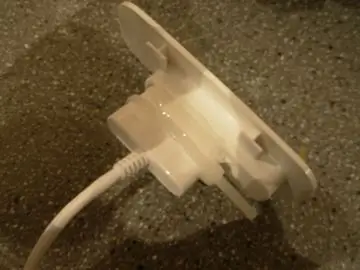


Όλο αυτό το έργο βασίζεται στο μικρό πλαστικό που συνοδεύει το iPod σας. Συνήθως χρησιμοποιείται για να το βοηθήσει να το συνδέσει σε ένα iHome ή άλλο σταθμό ηχείων για ένα iPod Classic. Θα το τροποποιήσουμε ελαφρώς για τον σκοπό μας. Πρώτα θα χρειαστεί να πάρετε ένα εργαλείο κοπής (Dremel) και να συνδέσετε έναν τροχό λείανσης. Ανοίξτε το χώρο στο κάτω μέρος, έτσι ώστε η πλευρά του iPod του καλωδίου USB να μπορεί να γλιστρήσει στο χώρο με μικρή τριβή. Μην το κάνετε πολύ χαλαρό, διαφορετικά θα είναι δύσκολο να το κάνετε να μείνει. Στη συνέχεια, κολλήστε το ζεστά στην τρύπα, ώστε το νανο σας να μπορεί να συνδεθεί και να κάνει μια ηλεκτρονική σύνδεση. Μπορείτε να το κάνετε αυτό κρατώντας το iPod σας συνδεδεμένο στο καλώδιο και πιέζοντας προς τα κάτω το πλαστικό κομμάτι. Αφού στεγνώσει η κόλλα (ΠΡΑΓΜΑΤΙΚΑ ΣΤΕΓΝΕΙ), πάρτε ένα μικρό φερμουάρ και κρατήστε το πατημένο τα κουμπιά στα πλαϊνά του συνδετήρα καλωδίου (αυτό μπορεί να είναι απαραίτητο μόνο εάν χρησιμοποιείτε παλαιότερο καλώδιο iPod). Αυτό είναι απαραίτητο για να μπορείτε να τραβάτε το iPod σας μέσα και έξω χωρίς ιδιαίτερη προσπάθεια.
Βήμα 2: Το μέρος του LEGO
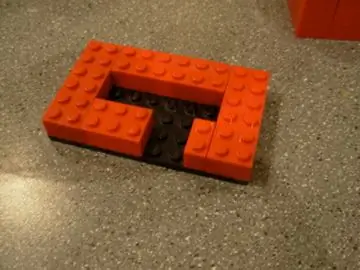

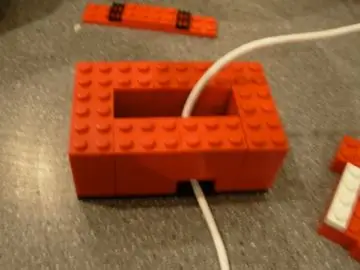

Τώρα θα φτιάξετε το σταθμό σύνδεσης LEGO. Ξεκινήστε με μια πλάκα με καρφιά 6x10 και δημιουργήστε 4 στρώματα τούβλων σύμφωνα με τις παρακάτω εικόνες. Θα αφήσουμε 2 τρύπες στο πίσω μέρος - μία για το καλώδιο και την άλλη για ένα μέρος του πλαστικού τεμαχίου που βγαίνει (έχει ένα γκρι ένθετο με έναν αριθμό αποτυπωμένο σε αυτό). Έκανα ολόκληρο το σταθμό 2 καρφιά παχύ για δομική σταθερότητα. Απλώς ακολουθήστε τις φωτογραφίες. Το πλαστικό κομμάτι συγκρατείται με 2 πλάκες με καρφιά 6x2. Ταιριάζει σχεδόν τέλεια - χωρίς στρέβλωση εδώ.
Βήμα 3: Τελείωσες

Ολοκληρώσατε τη βάση σύνδεσης LEGO! Τώρα είστε ελεύθεροι να αλλάξετε το σχήμα και το χρώμα του. Ένα από τα καλύτερα χαρακτηριστικά αυτού του σταθμού σύνδεσης είναι ότι μπορείτε να χρησιμοποιήσετε δείκτες πίνακα για να υπενθυμίσετε στον εαυτό σας πράγματα ή να στείλετε ένα μήνυμα σε όποιον το δει. Απολαμβάνω!
Συνιστάται:
Μετεωρολογικός σταθμός NaTaLia: Μετεωρολογικός σταθμός Arduino Solar Powered Done the Right Way: 8 βήματα (με εικόνες)

Μετεωρολογικός Σταθμός NaTaLia: Ο Μετεωρολογικός Σταθμός Arduino έγινε με τον σωστό τρόπο: Μετά από 1 χρόνο επιτυχούς λειτουργίας σε 2 διαφορετικές τοποθεσίες, μοιράζομαι τα σχέδια έργων μου με ηλιακή ενέργεια και εξηγώ πώς εξελίχθηκε σε ένα σύστημα που μπορεί πραγματικά να επιβιώσει για μεγάλο χρονικό διάστημα περιόδους από την ηλιακή ενέργεια. Αν ακολουθείτε
Μετεωρολογικός σταθμός DIY & Σταθμός αισθητήρα WiFi: 7 βήματα (με εικόνες)

Μετεωρολογικός Σταθμός DIY & WiFi Sensor Station: Σε αυτό το έργο θα σας δείξω πώς να δημιουργήσετε έναν μετεωρολογικό σταθμό μαζί με έναν σταθμό αισθητήρα WiFi. Ο σταθμός αισθητήρων μετρά τα τοπικά δεδομένα θερμοκρασίας και υγρασίας και τα στέλνει, μέσω WiFi, στον μετεωρολογικό σταθμό. Ο μετεωρολογικός σταθμός εμφανίζει τότε
Δημιουργήστε μια βάση σύνδεσης IPod από μια μικρή βάση σύνδεσης IPod: 5 βήματα

Δημιουργήστε μια βάση σύνδεσης IPod από μια μίνι βάση σύνδεσης IPod: Εξηγεί πώς να μετατρέψετε εύκολα μια παλιά βάση σύνδεσης που προορίζεται για ένα ipod mini για χρήση με ένα ipod nano (και η πρώτη και η δεύτερη γενιά μία φορά). Γιατί; Αν σας αρέσει είχα ένα iPod μίνι και πήρε την αποβάθρα για αυτό, και τώρα αγόρασε ένα iPod nano και ειλικρινά λεπτό
Σταθμός σύνδεσης ακουστικών iPhone + Nano + Bluetooth: 3 βήματα

Σταθμός σύνδεσης ακουστικών IPhone + Nano + Bluetooth: Πήγα στο iPhone bandwagon όταν το 3G ήρθε κυλιόμενο στην πόρτα. Το μόνο άλλο προϊόν της Apple που έχω είναι ένα iPod Nano το οποίο χρησιμοποιώ για τις μελωδίες ενώ τρέχω. Τώρα με δύο προϊόντα για φόρτιση, δύο προϊόντα για συγχρονισμό και δύο φορές την ταλαιπωρία
Σταθμός σύνδεσης Ipod / Mp4 ή διακομιστής Mp3 που ελέγχεται από το κρεβάτι με μηδενικό κόστος: 12 βήματα

Ipod / Mp4 Dock Station ή Mp3 Server Controlled From Bed With Zero Cost: Γεια, θα ήθελα να ακούσω τα mp3 τραγούδια μου στο home theater μου, αλλά, το home theater μου είναι στο υπνοδωμάτιό μου και ο υπολογιστής μου είναι στην άλλη πλευρά του σπιτιού μου. Κουρασμένος από εγγραφή δίσκων, έλυσα αυτό το πρόβλημα … Χρειαζόμουν οτιδήποτε με συνεχή παροχή ρεύματος, χειριστήριο
